联想win7可以用蓝牙鼠标吗 Windows7蓝牙鼠标连接教程
在使用Windows7系统的电脑时,许多用户都会想要连接蓝牙鼠标来提升工作效率,很多人可能会困惑,联想win7系统是否支持蓝牙鼠标连接呢?答案是肯定的!联想win7系统是支持蓝牙鼠标连接的,而且连接步骤也并不复杂。下面我们就来详细讲解一下Windows7系统连接蓝牙鼠标的具体步骤,让您轻松享受无线鼠标带来的便利和舒适。
蓝牙鼠标正常使用之前需要先进行配对连接,首先开启电脑和鼠标的蓝牙电源开关。然后开启鼠标的蓝牙配对搜索开关(一般蓝牙鼠标都会有单独的配对搜索开关)。全部开启后,使用电脑蓝牙进行搜索设备即可。
Windows7下连接蓝牙鼠标详细步骤:
1)首先点击添加设备,在此之前确保蓝牙鼠标的电源开关以及配对开关全都打开。
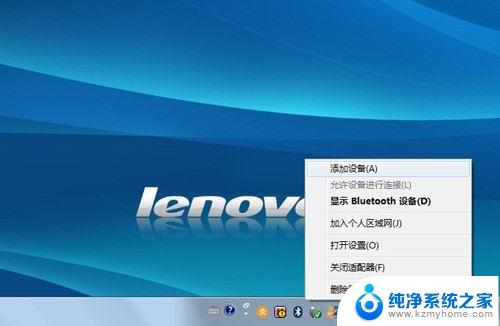
2)发现鼠标设备,显示名称“bluetooth laser travel mouse”,选择此设备点击下一步。
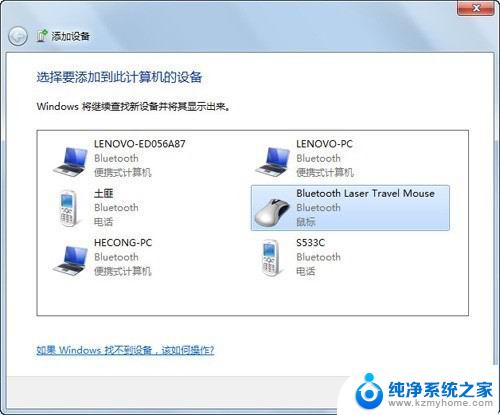
3)选择“不使用代码进行配对”。
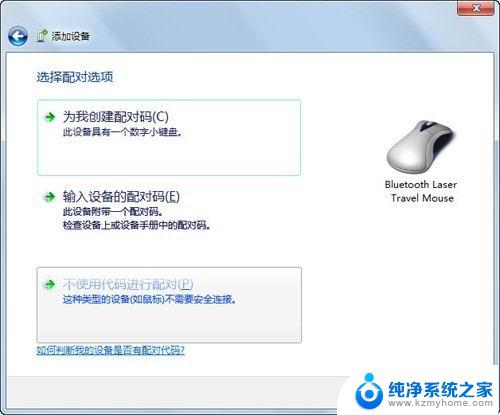
4)提示正在配置设备。
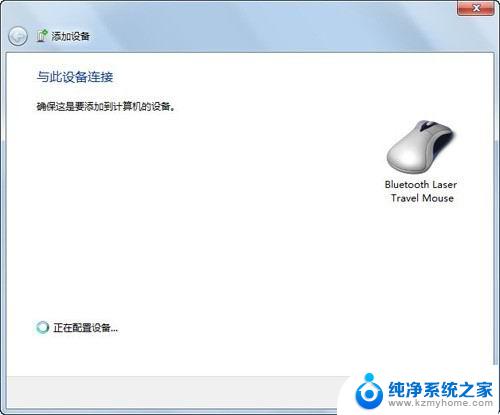
5)提示添加成功后,点击关闭即可。
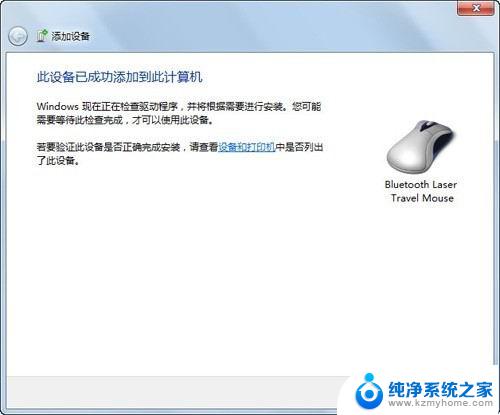
6)配对连接后,鼠标属性中多出“蓝牙”页面。
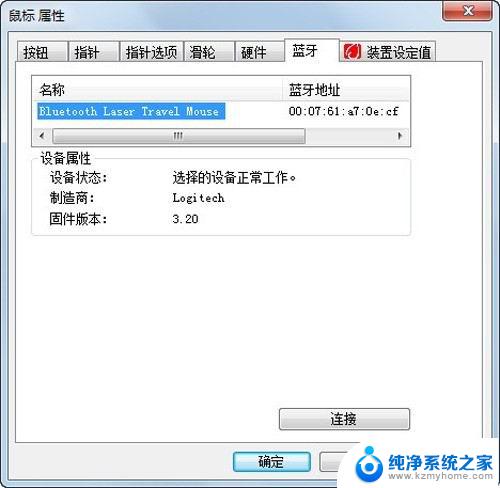
7)连接成功后,在“设备和打印机”中会有鼠标的显示,有些品牌的设备在win7中,可以直接显示产品的外观。

8)如果需要卸载鼠标,则在下图中的鼠标图标上点击右键,选择“删除设备”即可。
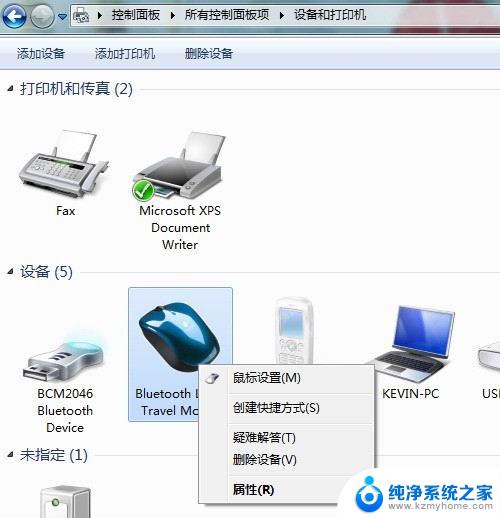
备注:
蓝牙鼠标不需要专门的配对码,配对成功后一般只要打开电脑和鼠标的蓝牙电源开关。就可以直接使用,有些鼠标配对成功后,如果和其他电脑再配对,会导致本机的鼠标不能使用,只需卸载设备后重新配对即可。操作系统可以使鼠标正常使用基本的功能,有些鼠标有一些额外的快捷键功能,需要鼠标自身的随即软件来驱动。如果遇到电源都打开,还是搜索不到鼠标的情况,优先核实用户是否打开了鼠标的配对按钮。
以上就是联想win7是否支持蓝牙鼠标的全部内容,如果你遇到这种情况,可以按照以上步骤解决问题,非常简单快速。
联想win7可以用蓝牙鼠标吗 Windows7蓝牙鼠标连接教程相关教程
- win7支持无线鼠标 Windows 7连接蓝牙鼠标的详细教程及步骤
- 蓝牙键盘怎么连接台式电脑win7 Win7连接蓝牙键盘教程
- w7系统连接蓝牙音箱 win7连接蓝牙音箱教程
- windows7怎么连接无线蓝牙耳机 win7电脑连接蓝牙耳机的步骤
- win7使用蓝牙 Win7系统蓝牙开启教程
- win7笔记本如何连接蓝牙音响 win7蓝牙音箱连接步骤
- win7笔记本电脑怎么打开蓝牙 Win7系统如何连接蓝牙设备
- win7和蓝牙耳机 win7系统如何连接蓝牙耳机
- win7笔记本电脑如何设置蓝牙耳机 Win7蓝牙耳机连接电脑教程
- w7电脑如何连蓝牙耳机 蓝牙耳机连接win7电脑步骤
- win7设置局域网 WIN7局域网文件共享密码设置
- win7系统盘分区 WIN7系统自带工具分区调整教程
- windows7共享打印机 Win7打印机共享设置详细步骤
- windows7ie浏览器能到11吗 Win7升级IE11的必要性及方法
- window7怎么换壁纸 win7桌面壁纸怎么设置
- win7系统怎么开启投屏功能 win7无线投屏功能怎么使用
win7系统教程推荐
- 1 win7设置局域网 WIN7局域网文件共享密码设置
- 2 win7系统盘分区 WIN7系统自带工具分区调整教程
- 3 windows7ie浏览器能到11吗 Win7升级IE11的必要性及方法
- 4 win7设置屏幕休眠时间 win7怎么调节屏幕的休眠时间
- 5 win7怎么局域网共享打印机 Win7怎样在局域网中共享打印机
- 6 设备管理器win7 win7系统设备管理器打开方法
- 7 w7怎么投屏到电视 Win7电脑如何无线投屏到电视
- 8 windows7快速截图 Win7系统5种截图方法教程
- 9 win7忘记密码怎么打开电脑 win7开机密码忘记了找回方法
- 10 win7下共享打印机 win7如何在局域网内共享打印机